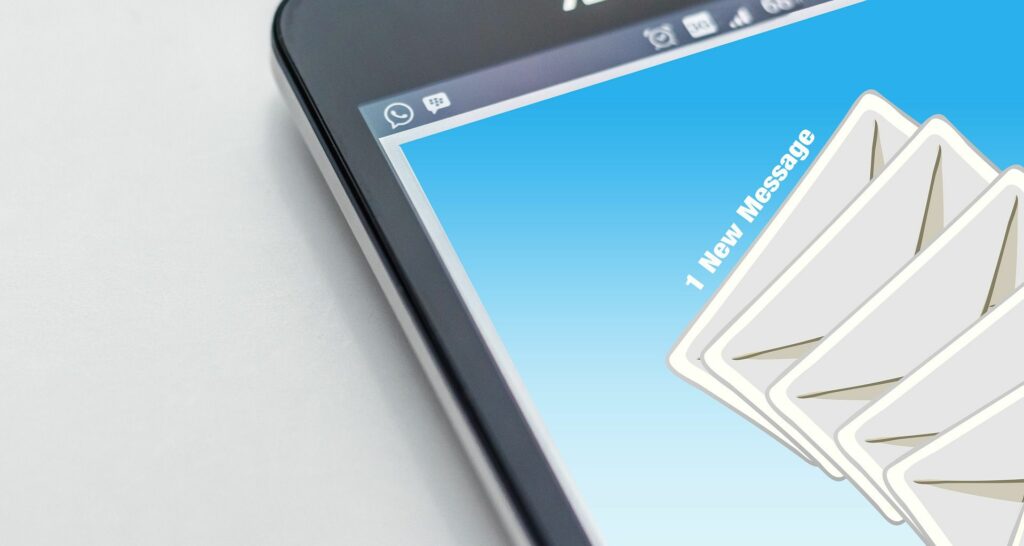
Doručená pošta se zaměřením na Outlook pro iOS umístí důležité e -maily na speciální kartu doručené pošty a automaticky se na ni otevře. Na základě toho, jak používáte e -maily, Outlook pro iOS třídí váš e -mail do Focused Inbox nebo Other Inbox. Například e -maily od lidí, kterým posíláte e -maily, se často zobrazují ve složce Doručená pošta a zpravodaje, které odstraníte, okamžitě přejdou do jiné složky Doručená pošta. Pokyny v tomto článku platí pro aplikaci Outlook pro iOS.
Lepší automatizace pod vaší kontrolou
Zatímco se Outlook učí vašim e -mailovým návykům, některé důležité e -maily mohou přejít do složky Další doručená pošta. Když k tomu dojde, přesuňte zprávu do Focused Inbox, abyste aplikaci Outlook naučili, co má dělat. A pokud se ve Focused Inbox objeví nevyžádané e -maily, přesuňte tyto zprávy do Other Inbox. Když přesunete jednotlivé špatně umístěné e -maily, Outlook pro iOS vás vyzve k nastavení pravidla, které bude splňovat právě to pro budoucí e -maily.
Zapněte nebo vypněte zaostřenou doručenou poštu v Outlooku pro iOS
Chcete -li zvolit, zda chcete, aby aplikace Outlook pro iOS hádala, jaké e -maily jsou pro vás nejdůležitější, a přesuňte tyto zprávy do Focused Inbox:
-
Jít do Nastavení (ikona ozubeného kola).
-
Zapnout Zaostřená doručená pošta chcete -li tuto funkci používat, přepněte přepínač. Vypni Zaostřená doručená pošta přepněte přepínač na použití jedné doručené pošty.
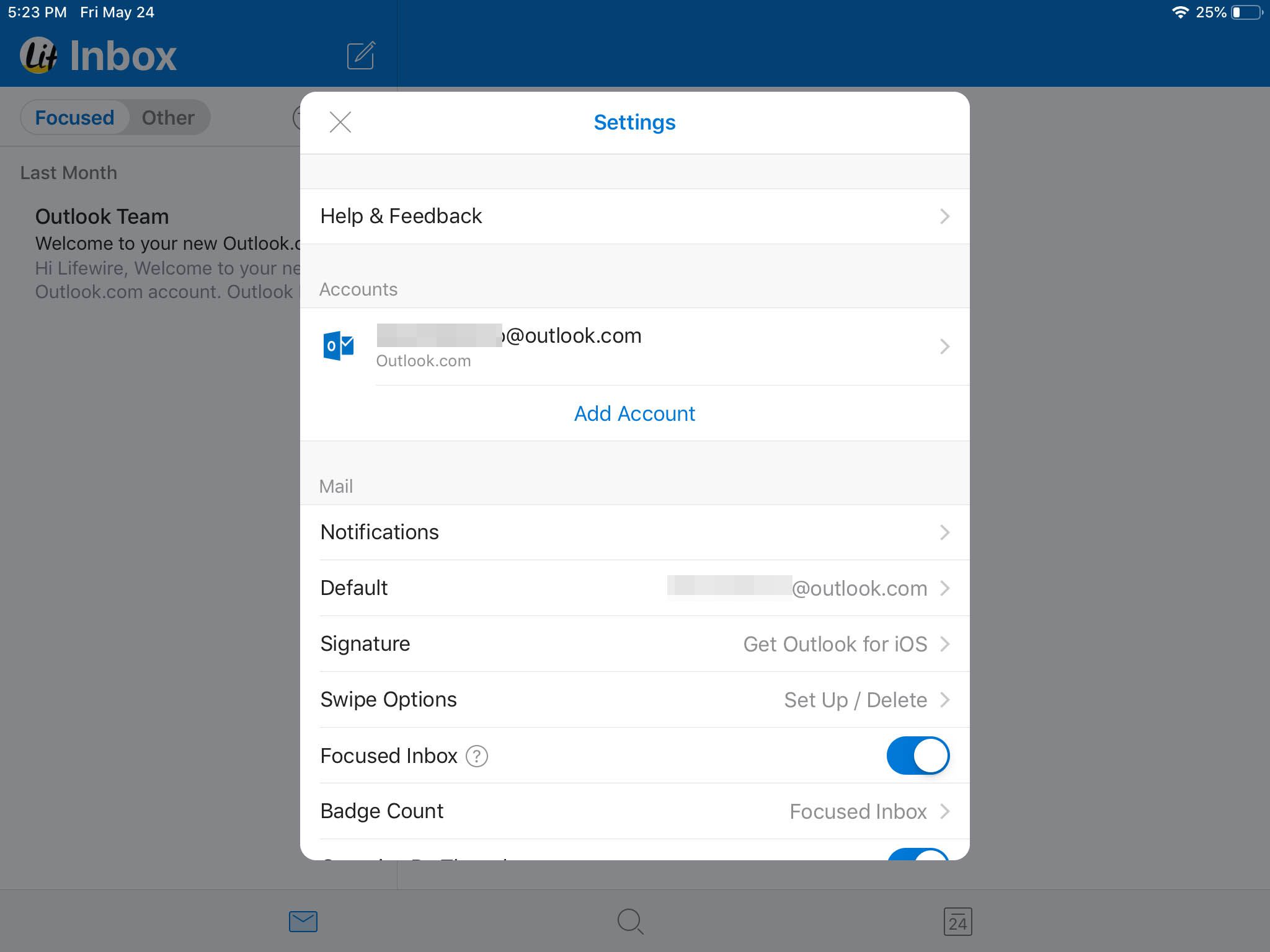
-
Zavři Nastavení obrazovka.
Přesunout zprávu na kartu Zaostřeno
Chcete -li přesunout důležitý e -mail, který aplikace Outlook pro iOS vložila do jiné složky Doručená pošta:
-
Otevřete zprávu, kterou chcete označit jako důležitou, a přesuňte se do Focused Inbox.
-
Vybrat Jídelní lístek (…).
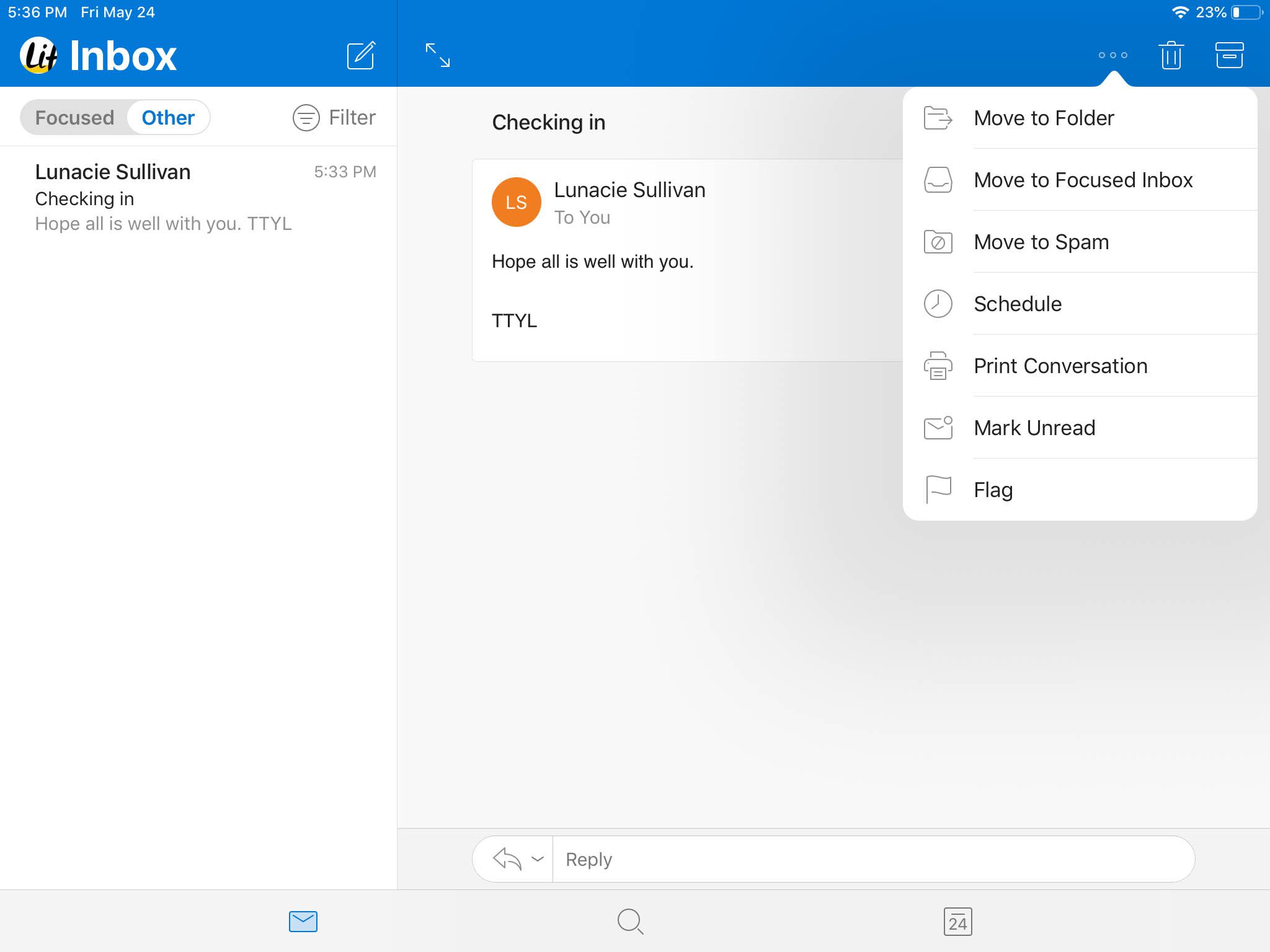
-
Vybrat Přesunout do Focused Inbox.
-
Pokud chcete, aby se budoucí zprávy od stejného odesílatele automaticky přesouvaly do Focused Inbox, vyberte Vždy se hýbat.
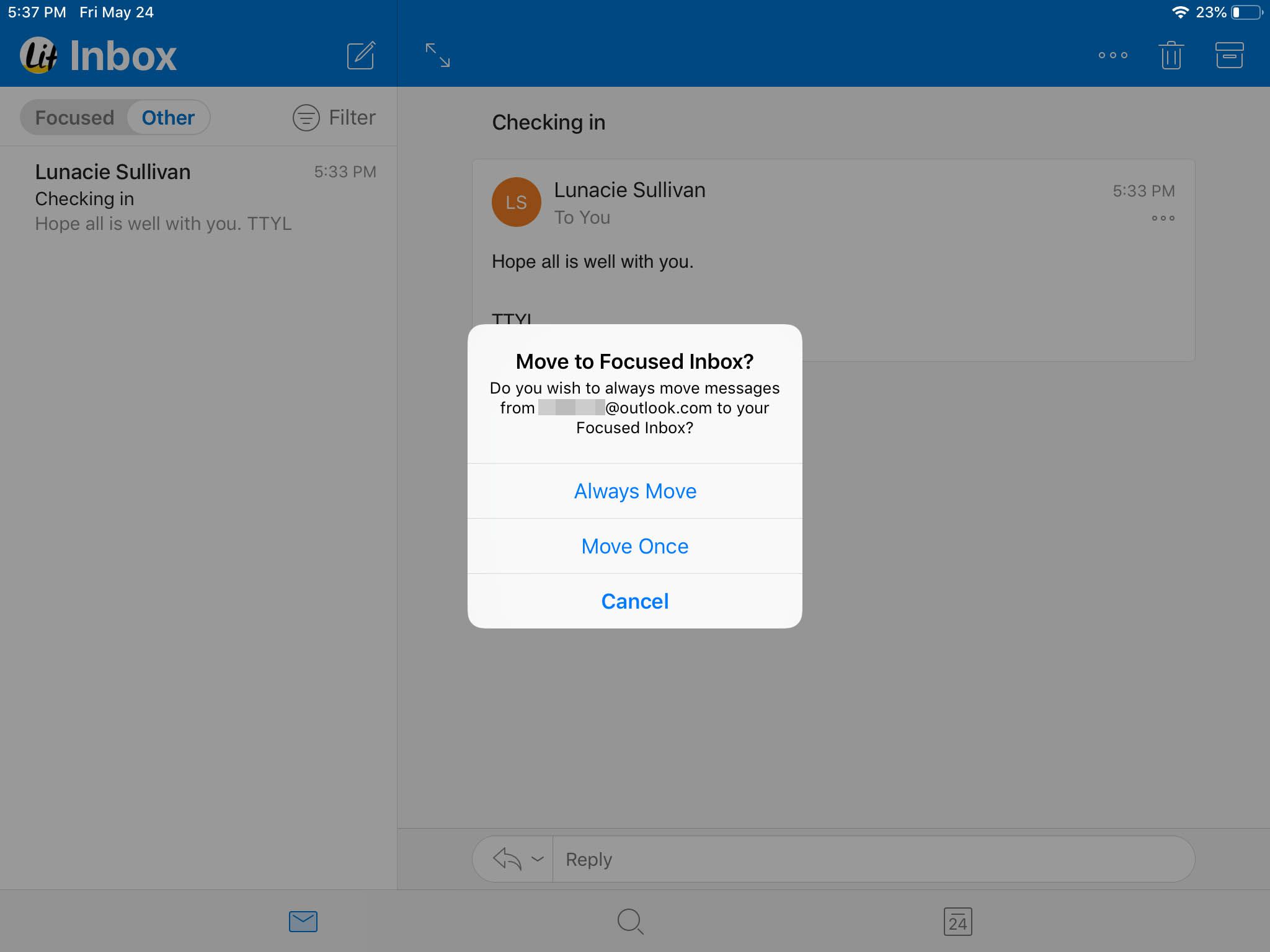
-
Pokud chcete přesunout pouze tuto zprávu (a nenastavit pravidlo pro budoucnost), vyberte Přesunout jednou.
Přesunout zprávu na kartu Jiné
Chcete -li přesunout e -mail do Outlooku pro iOS, vložte jej do Focused Inbox, pokud se na něj nechcete soustředit:
-
Otevřete e -mail, který chcete přesunout do jiné doručené pošty.
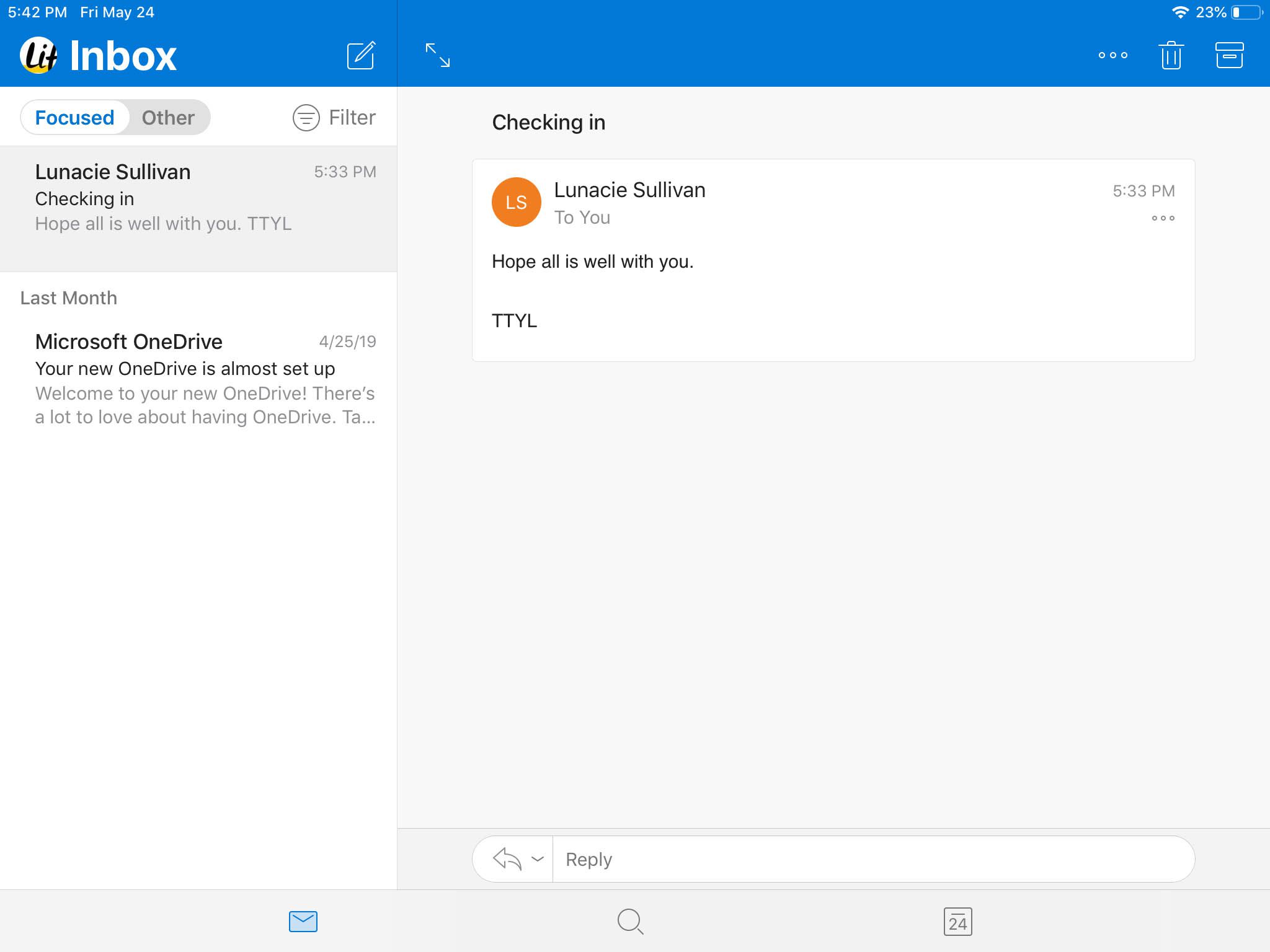
-
Vybrat Jídelní lístek (…).
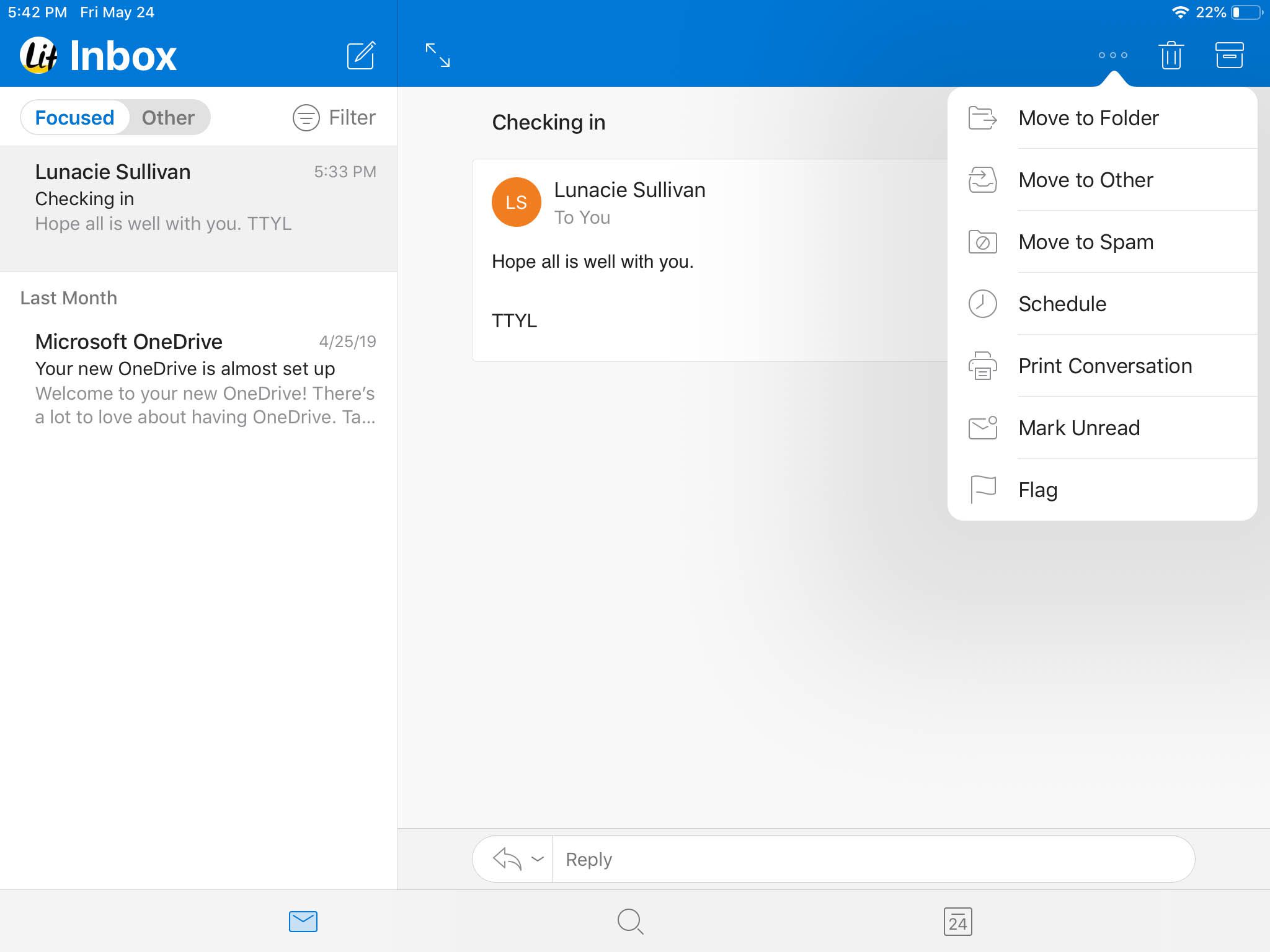
-
Vybrat Přesunout do jiného.
-
Pokud chcete, aby se budoucí zprávy od stejného odesílatele automaticky přesouvaly do jiné složky Doručená pošta, vyberte Vždy se hýbat.
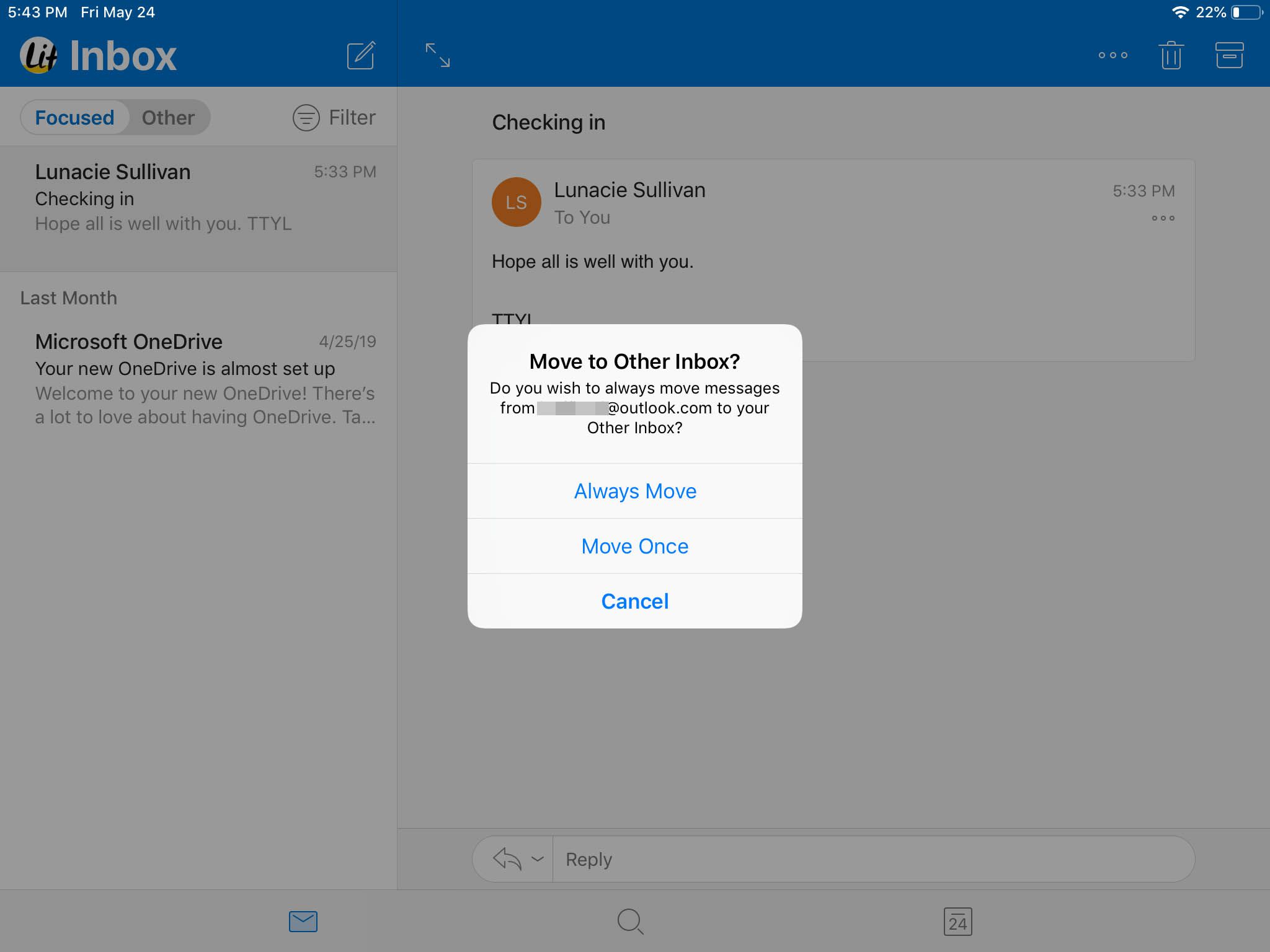
-
Pokud chcete přesunout pouze tuto zprávu (a nenastavit pravidlo pro budoucnost), vyberte Přesunout jednou.
Přesouvá se pouze aktuální e -mail a budoucí zprávy. Ostatní e -maily od stejného odesílatele, které již jsou ve Focused Inbox, tam zůstanou.